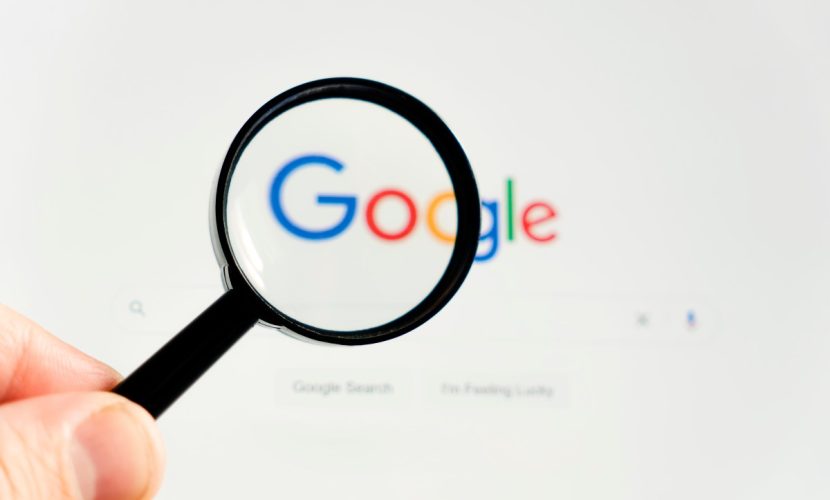「Googleビジネスプロフィールがあるのは知っているけど、どうやったら管理者になれるの?」
そんな方へ向けて、今回はGoogleビジネスプロフィール登録の手順を紹介します。
<目次>
1. 準備するもの
2. Googleマップで自社や自店舗を検索する
3. ビジネス情報を入力する
4. さらに便利にするために
目次
Toggle1. 準備するもの
Googleビジネスプロフィールのオーナー登録するためには、Googleアカウントが必要です。
新しいGoogleアカウントを作成する場合は、メールアドレスが必要です。すでにお持ちのメールアドレスを使うこともできますし、Google社が提供する無料のGmailサービスでメールアドレスを作ることもできます。
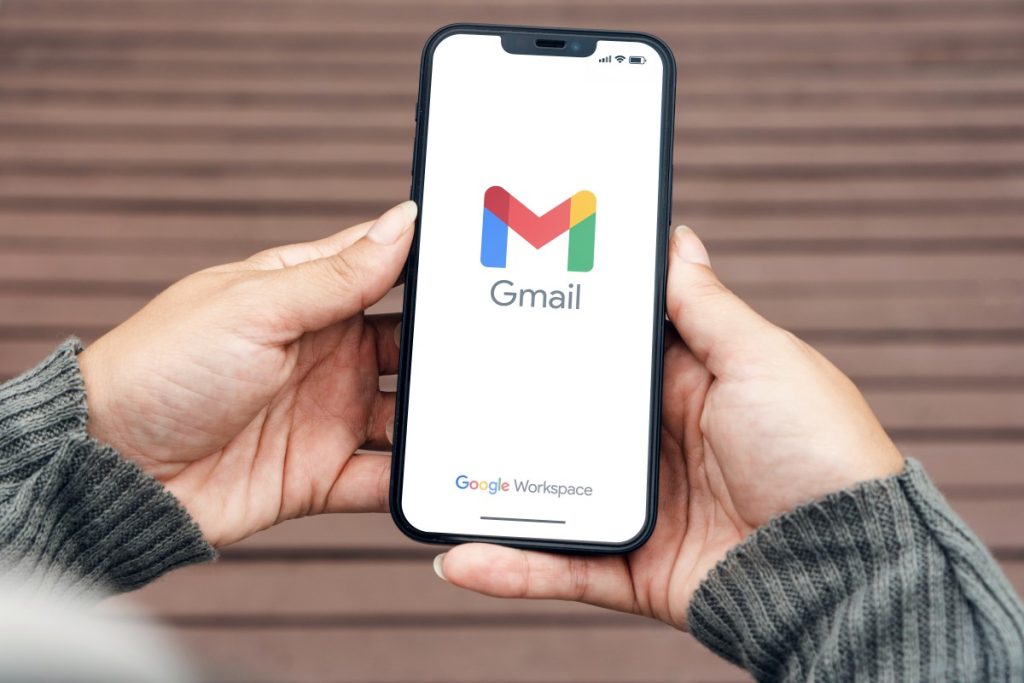
2. Googleマップで自社や自店舗を検索する
Googleアカウントがつくれたら、店舗名で検索してみます。店舗情報はGoogle側で自動的につくられていることがありますので、自店舗が出てくるか確認してください。
自店舗のビジネス情報の中にある、「このビジネスのオーナーですか?」というリンクをクリックして確認に進みます。
3. ビジネス情報を入力する
ビジネスの名前、住所、営業時間、連絡先などの詳細情報を入力します。
これらの情報は、Google検索やマップに表示されます。ユーザーはその情報を頼りに来店しますので、正確に入力することが大切です。

[Googleビジネスプロフィールに登録できること]
①店舗の基本情報を管理できる
住所、営業時間、電話番号、営業時間など、店舗の基本情報を管理・更新できます。
②写真を掲載できる
店舗の外観や商品の写真など、画像や動画を掲載できます。
③情報を投稿できる
最新のニュースやお得な情報、イベントの告知などを投稿することができます。
④予約機能
予約を受け付けるビジネスであれば、予約機能を設定することでオンライン予約が可能です。
4. さらに便利にするために
集客対策のためにも充実させておきたいGoogleビジネスプロフィールですが、多店舗を経営されていると、すべての店舗情報を更新したり編集するのは手間がかかってしまいます。
また、InstagramやFacebookなどのSNSで情報発信されている場合、Googleビジネスプロフィールにも投稿をするのは大変です。
そういった手間を減らせるのが「MEOツール」です。
検索上位表示を目的としたツールですが、多店舗情報を一括で更新・編集できたり、InstagramやFacebookの投稿をGoogleビジネスプロフィールに連動させたりすることができます。